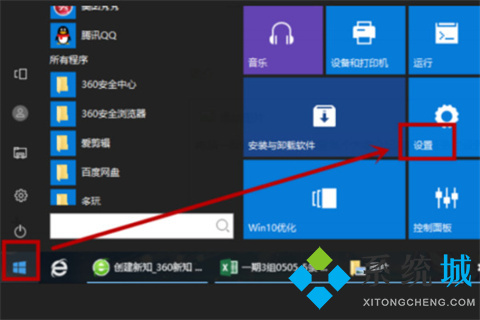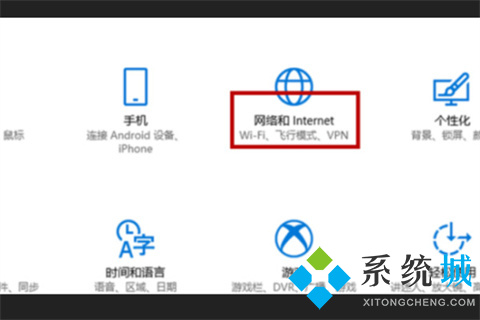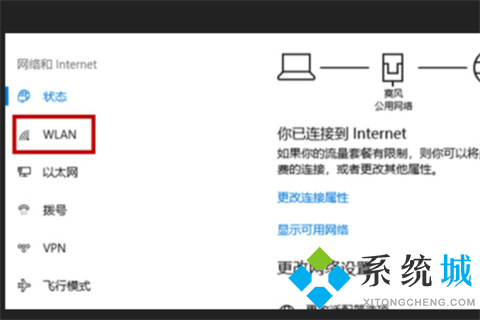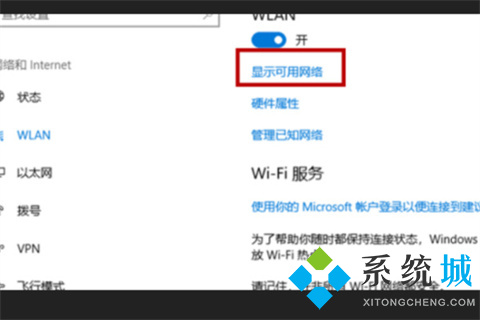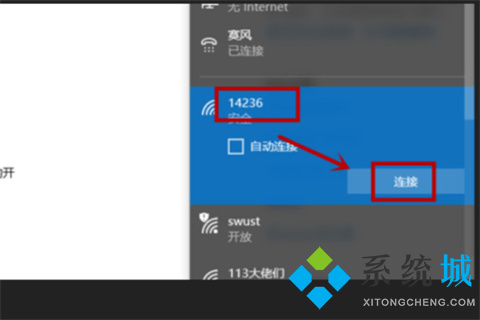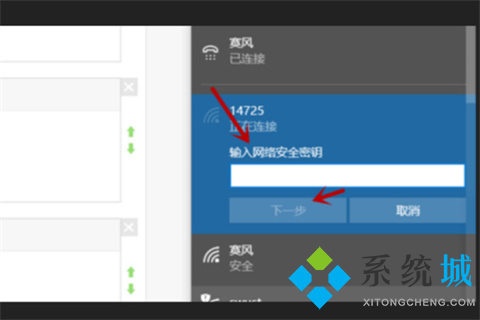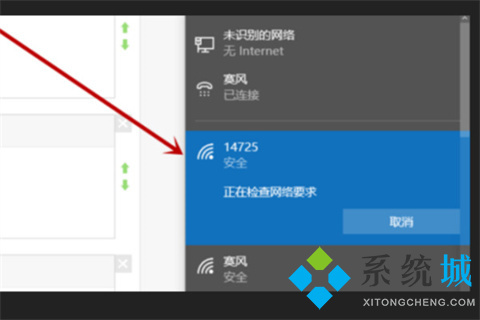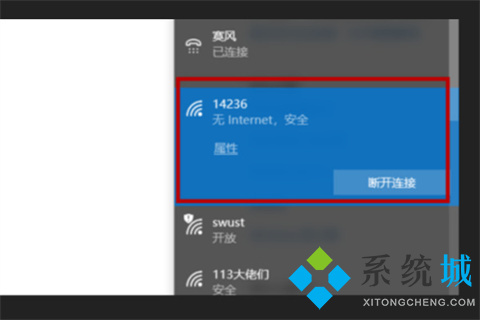笔记本电脑怎么连接无线网络wifi(笔记本电脑连接无线网络wifi的具体操作步骤
[来源:未知 作者:小孙 发表时间:2023-01-02 23:06 阅读次数:]|
随着电子产品的盛行,现在我们对网络的要求也是越来越高了,平时我们在使用的笔记本大多数也都是采用的无线上网的功能。但是有时候带着笔记本外出,换了一个地方,可能有些小伙伴就不知道笔记本电脑要如何连接无线网络wifi了,下面在下就给大家带来了具体的操作方法,快来了解下吧。
笔记本电脑如何连接无线网络wifi1、首先,打开新买的笔记本电脑,在开始菜单中点击“设置”,点击打开;
2、然后,在设置中选择“网络和Internet”,点击打开;
3、然后,选择左侧的“wlan”项,点击打开;
4、然后,在窗口中选择“显示可用的网络”,点击打开;
5、然后,在弹出列表中选择要连接的WiFi,点击“连接”;
6、然后,输入WiFi的密码。
7、然后,系统正在连接WiFi。
8、最后,笔记本电脑连接WiFi完成,问题解决。
总结: 1、首先,打开新买的笔记本电脑,在开始菜单中点击“设置”,点击打开; 2、然后,在设置中选择“网络和Internet”,点击打开; 3、然后,选择左侧的“wlan”项,点击打开; 4、然后,在窗口中选择“显示可用的网络”,点击打开; 5、然后,在弹出列表中选择要连接的WiFi,点击“连接”; 6、然后,输入WiFi的密码。 7、然后,系统正在连接WiFi。 8、最后,笔记本电脑连接WiFi完成,问题解决。
|
Tags:
责任编辑:永春小孩相关文章列表
- 发表评论
-
- 最新评论 进入详细评论页>>